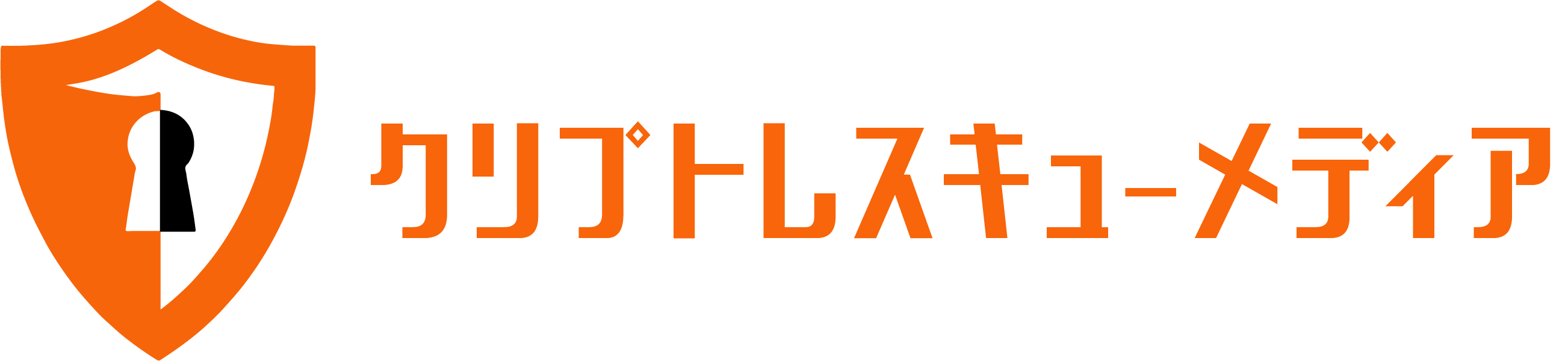「ダイダロスウォレットの復元方法がわからない」
「復元を行う際の注意点は?」
「復元フレーズなしで復元する方法を知りたい」
このように考えていませんか?
ダイダロスウォレットにログインできなくなったり、動かなくなってしまったりする場合には、復元作業を行う必要があります。ところが初めて行う場合や、具体的な方法がわからないと、本当に復元できるか不安ですよね。
 レスキューふくろう
レスキューふくろう復元できないと、中に入っている仮想通貨が取り出せなくなってしまうよ…
そこで本記事では、以下の内容を詳しく解説します。
- ダイダロスウォレットの復元方法
- 安全に復元するポイント
ダイダロスウォレットの復元方法に困っている方はぜひ最後まで読んでみてください。
仮想通貨の専門家が
あなたの資産をレスキュー
- これまでに約99BTC(現在の価値で約4億円)の復旧に成功
- 800件以上の復旧実績あり
- 解決率90%以上
- LINE相談は完全無料
仮想通貨を取り戻したい方は、クリプトレスキューセンターまでお問い合わせください!
\復旧できなかったら全額返金保証/
ダイダロスウォレットの復元方法を3ステップで解説


ダイダロスウォレットの復元方法は以下の3つのステップで行います。
- 「ウォレットを復元」を押す
- 種類と復元フレーズを入力
- 復元が正しく行われているか確認
1つずつ詳しく解説していくため、順番に試していきましょう。
画像引用:DAEDALUS WALLET
1.「ウォレットを復元」を押す
まず、左下の「ウォレットを追加」のボタンを押しましょう。もし、ウォレットを追加のボタンが出てこない場合は、左上の財布アイコンを押してください。
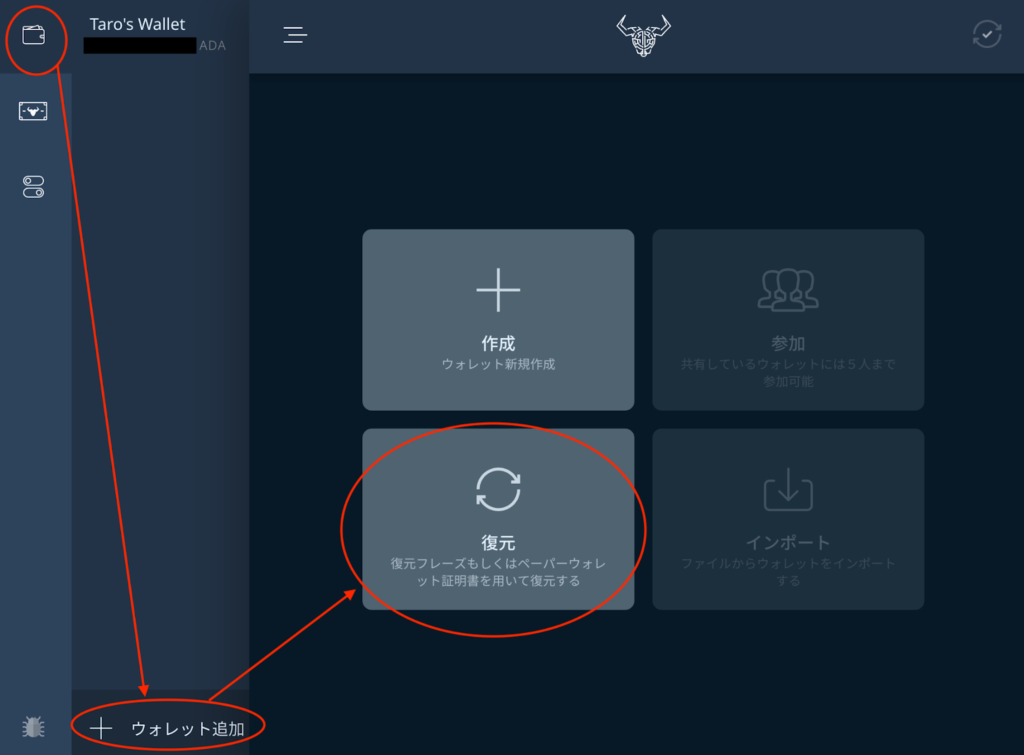
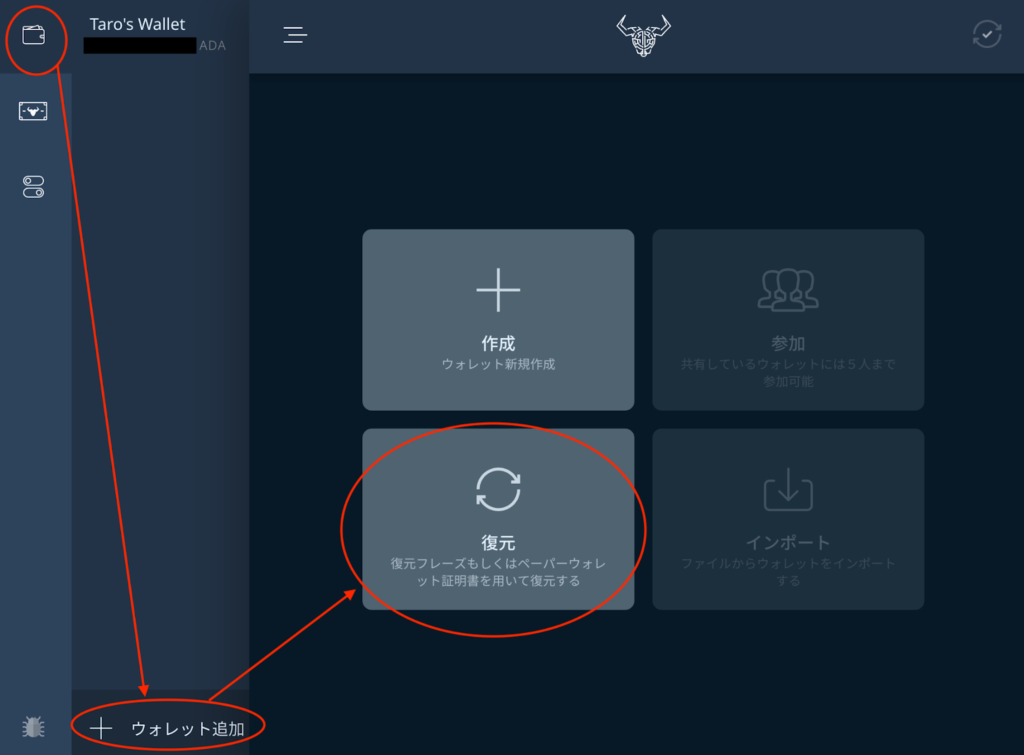
4つのメニューが出てくるため、左下の「復元」をクリックします。
2.種類と復元フレーズを入力
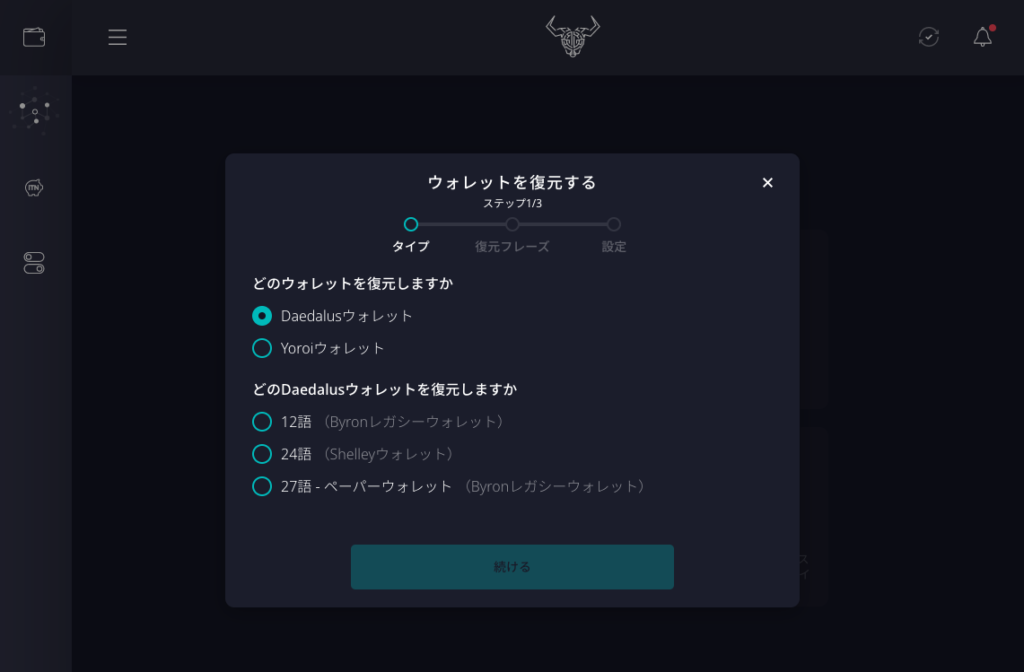
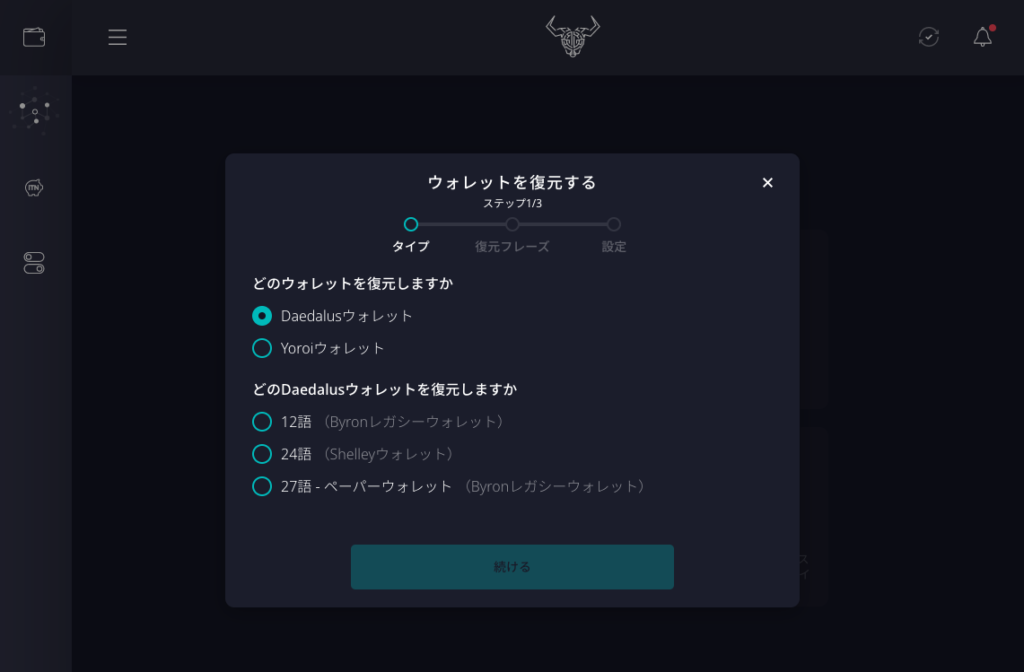
「ダイダロスウォレット」と「ヨロイウォレット」のどちらを復元したいか選択肢が出てくるため、今回は上のダイダロスウォレットを選択してください。
2つ目の設問では、ダイダロスウォレットの種類を選択します。語数はウォレットの種類によって変わるため、手元にある復元フレーズの語数で判断してみてください。



24語もしくは12語がほとんどだよ!
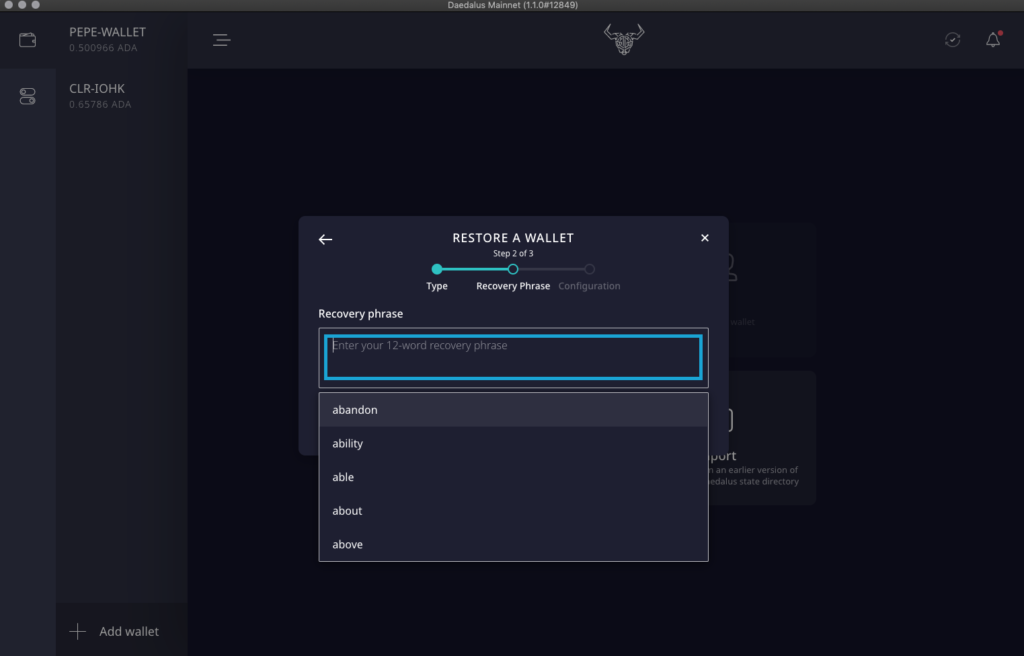
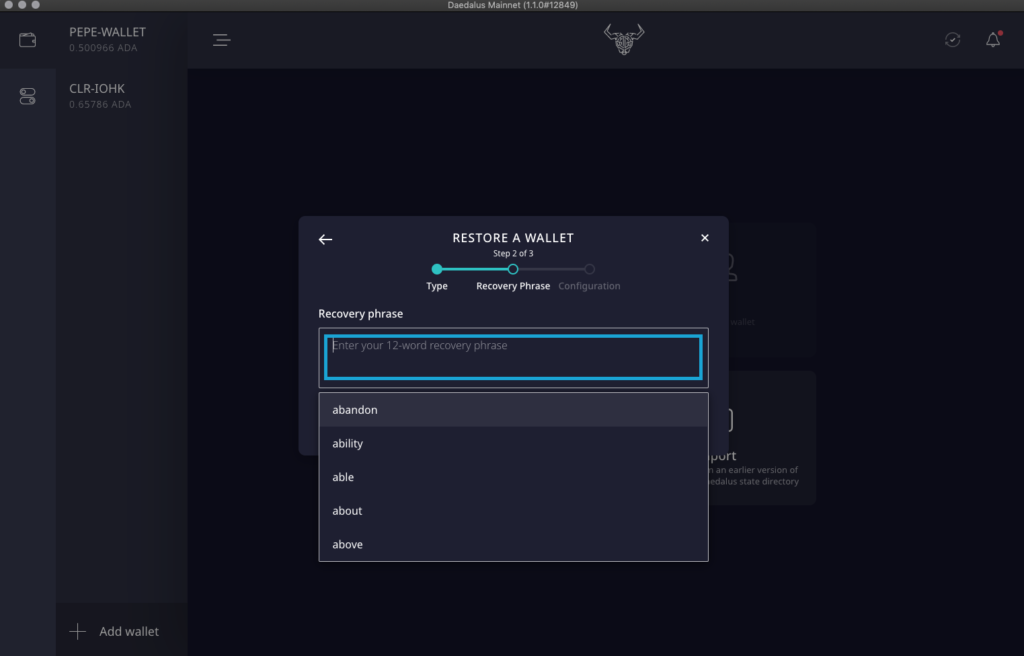
ウォレットの種類を選択したら、復元フレーズの入力を行います。2048種類ある単語の中から、12語もしくは24語の復元フレーズを入力していきましょう。
スペルはもちろん、順番も表示された時と同じである必要があるため、注意してください。
単語のスペルの確認は、GitHubのページで確認可能です。登録時に自身で設定したパスワードと勘違いする方も多いため、気をつけましょう。
3.復元が正しく行われているか確認
ウォレットの履歴や残高に問題がなければ、復元完了です。同期まで1時間程度かかる場合もあるため、すぐに反映しなくても焦らないようにしましょう。
また、改めてウォレット名をつけたり、パスワードを再設定したりする必要があります。その場合は画面にガイダンスが出てくるため、指示に従って進めていってください。
インポート機能を用いてダイダロスウォレットを復元する方法
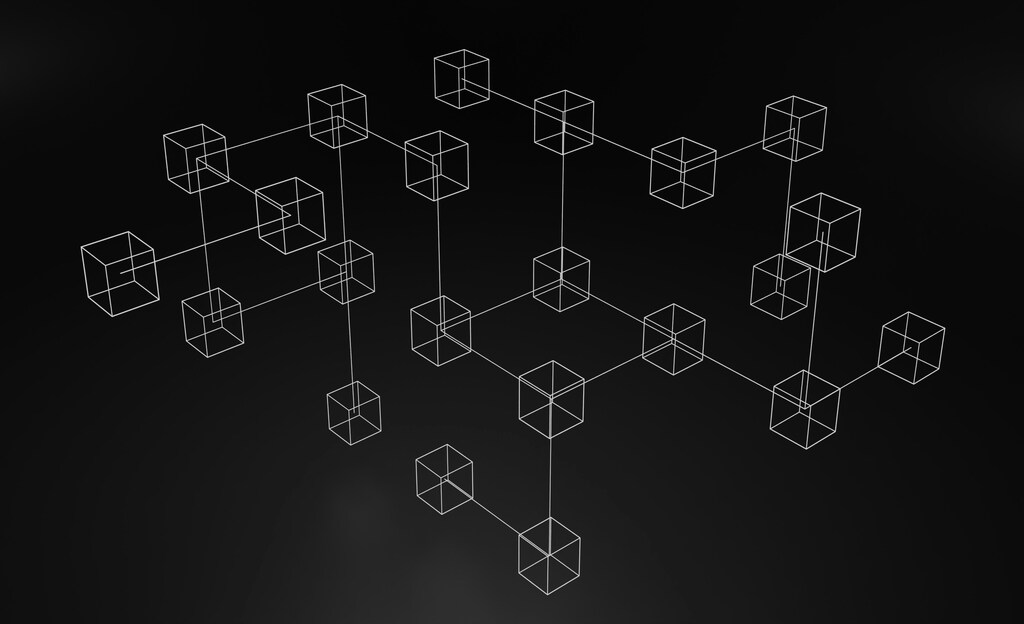
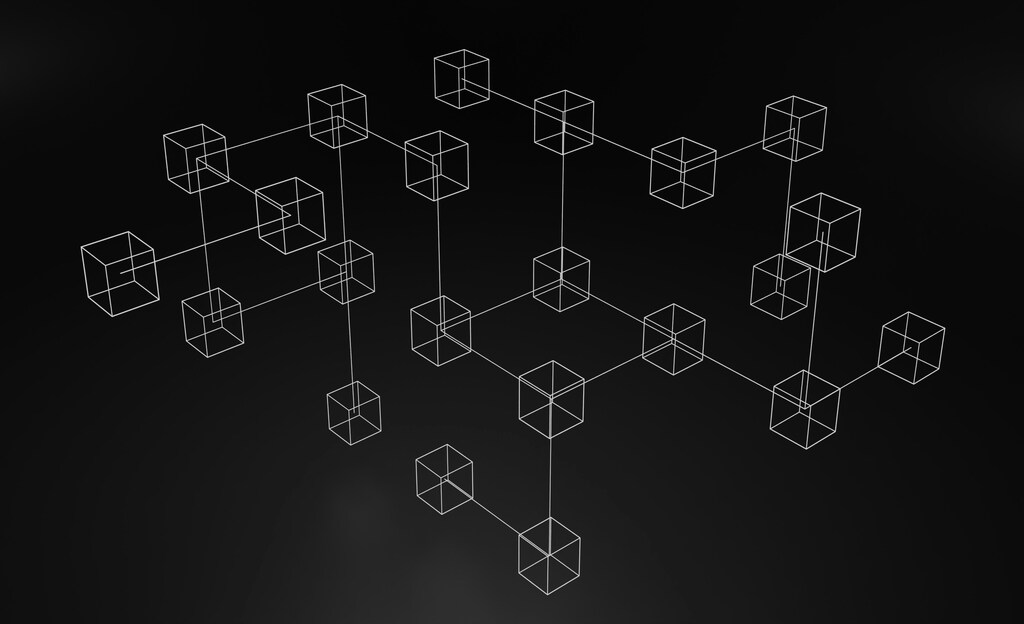
復元フレーズを忘れてしまった場合、通常の方法では復元を行えません。 しかし、ステータスディレクトリーのバックアップがあれば、インポート機能を用いて復元可能です。
また、完全なステータスディレクトリーがない場合も、secret.keyファイルがあれば時間と手間はかかりますがインポート可能です。
この章では、インポート機能を用いた復元方法を3つの方法で解説します。
- インポートを開始する
- ステータスディレクトリーを選択
- secret.keyファイルを選択
- 復元したいウォレットを選択
復元フレーズを忘れてしまい、困っている方はぜひ読んでみてください。
1.インポートを開始する
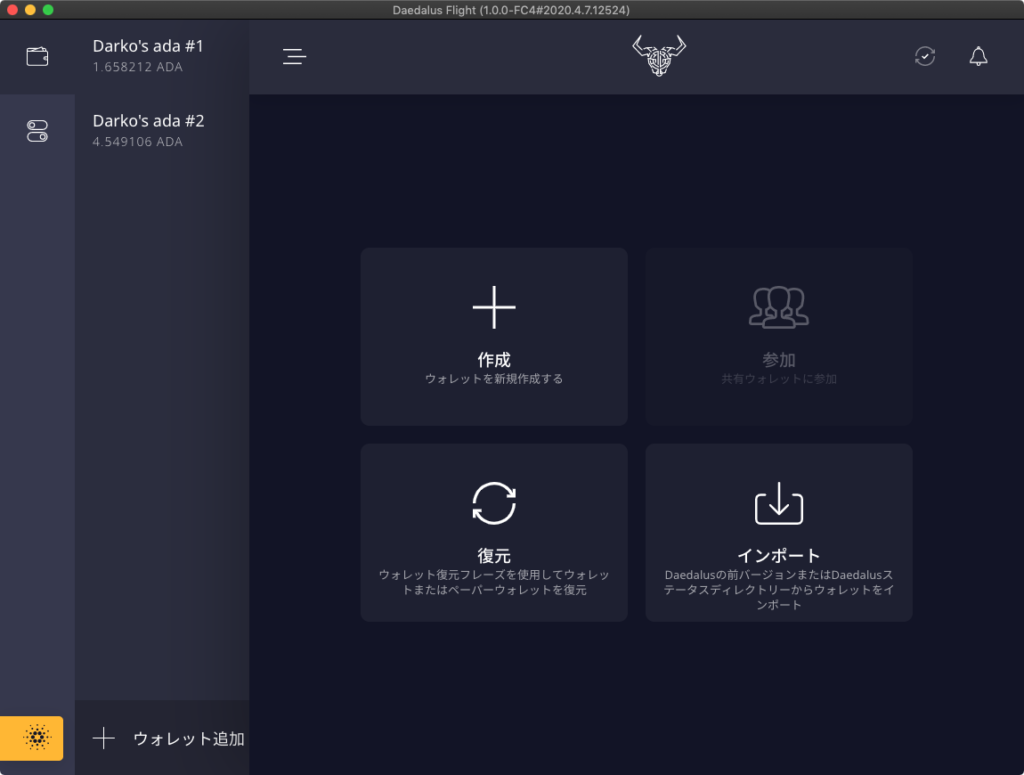
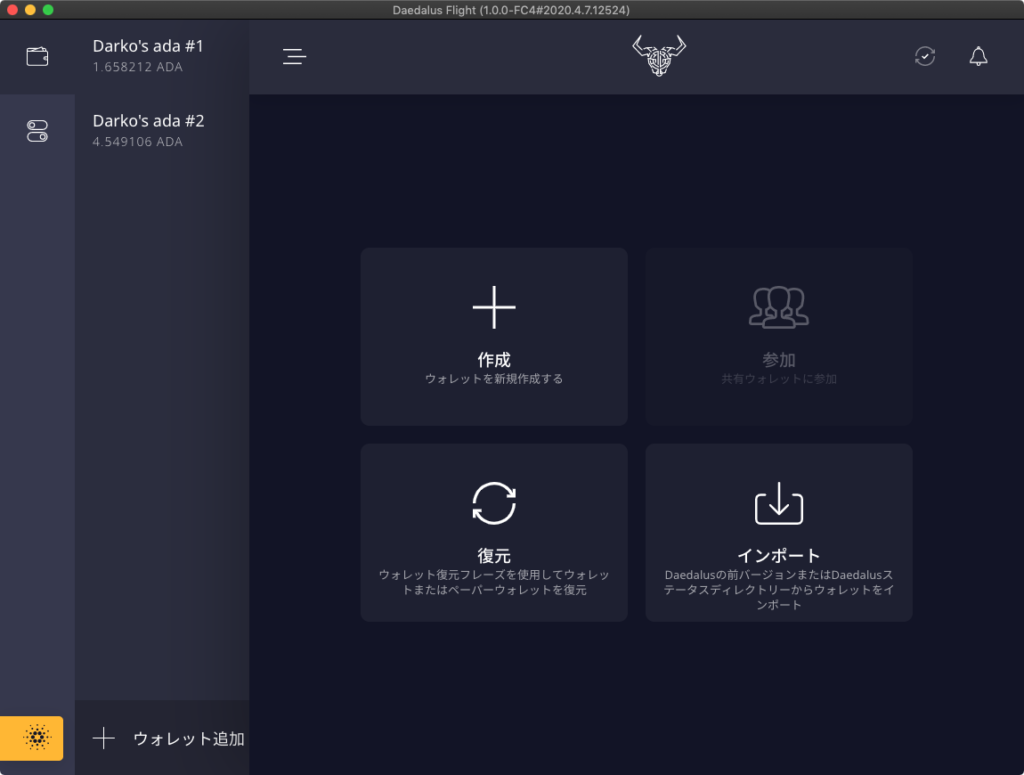
ウォレットのインポートは、初回起動時や旧バージョンと新バージョンが同じPC内にインストールされた際に自動で行われる機能です。こちらの機能を用いて、復元フレーズなしで復元する方法を試します。
まず、復元したいダイダロスウォレット以外をすべて閉じてください。該当ウォレット以外を全て閉じたら、左下のウォレット追加を押し、4つのメニューからインポートをクリックしましょう。
2-1.ステータスディレクトリーを選択
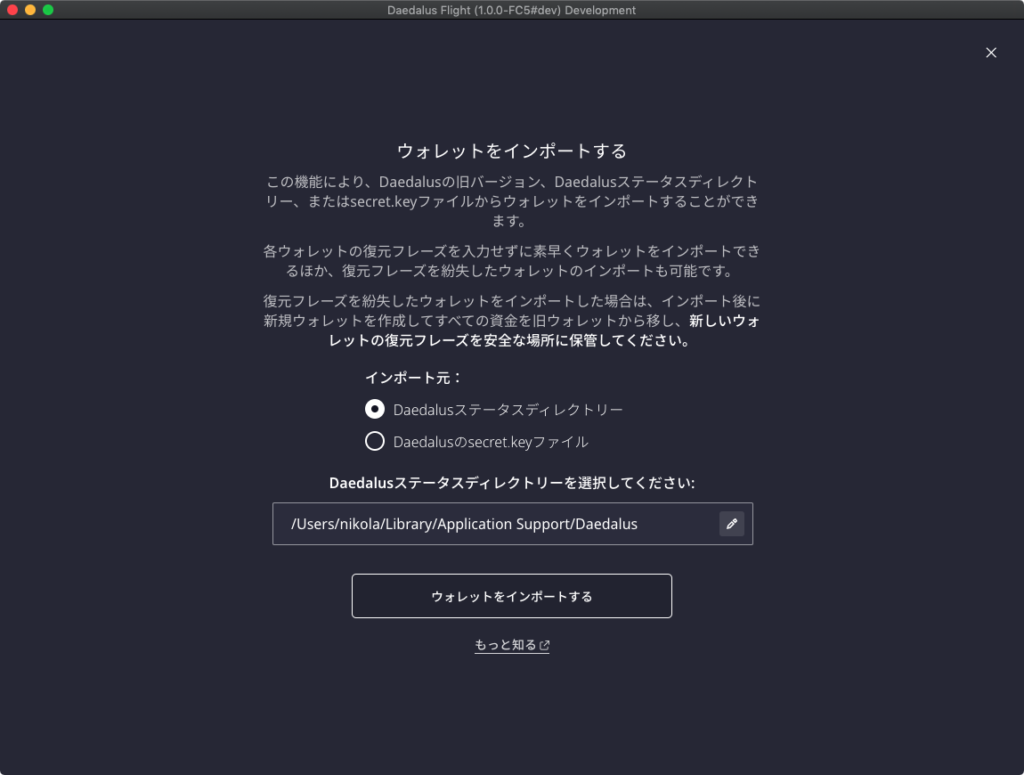
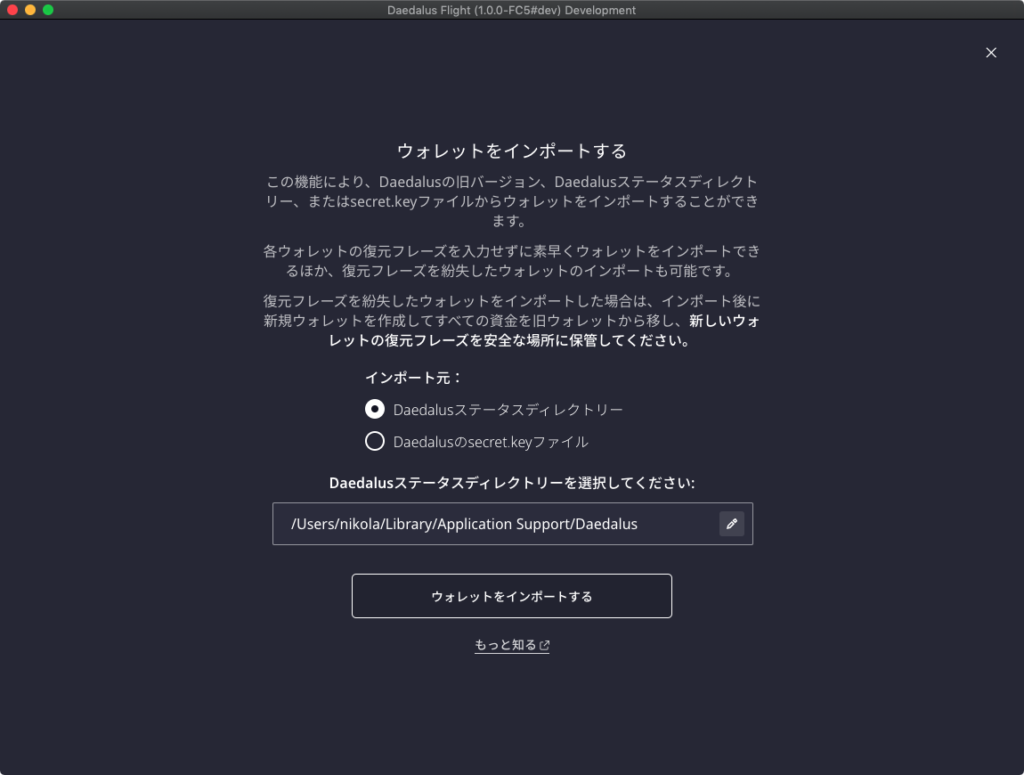
ステータスディレクトリーとは、ウォレット自体や設定、Cardanoブロックチェーンのコピーなど、ダイダロスウォレットに必要な情報をコピーしてあるファイルのことです。
各OSによって格納場所は異なるため、以下を参考に検索してみてください。
- Windows:C:\Users\ユーザー名\AppData\Roaming\Daedalus
- macOS:/Users/ユーザー名/Library/Application Support/Daedalus
- Linux:~/.local/share/Daedalus/mainnet
インポートボタンを押すと、画像のようにどのファイルから復元するかを選択できるため、ステータスディレクトリーを選びましょう。その後、ファイルの格納先を入力してください。



自動入力されることがほとんどですが、移動している場合はペンマークを押して正しい保存場所を選択しましょう!
2-2.secret.keyファイルを選択
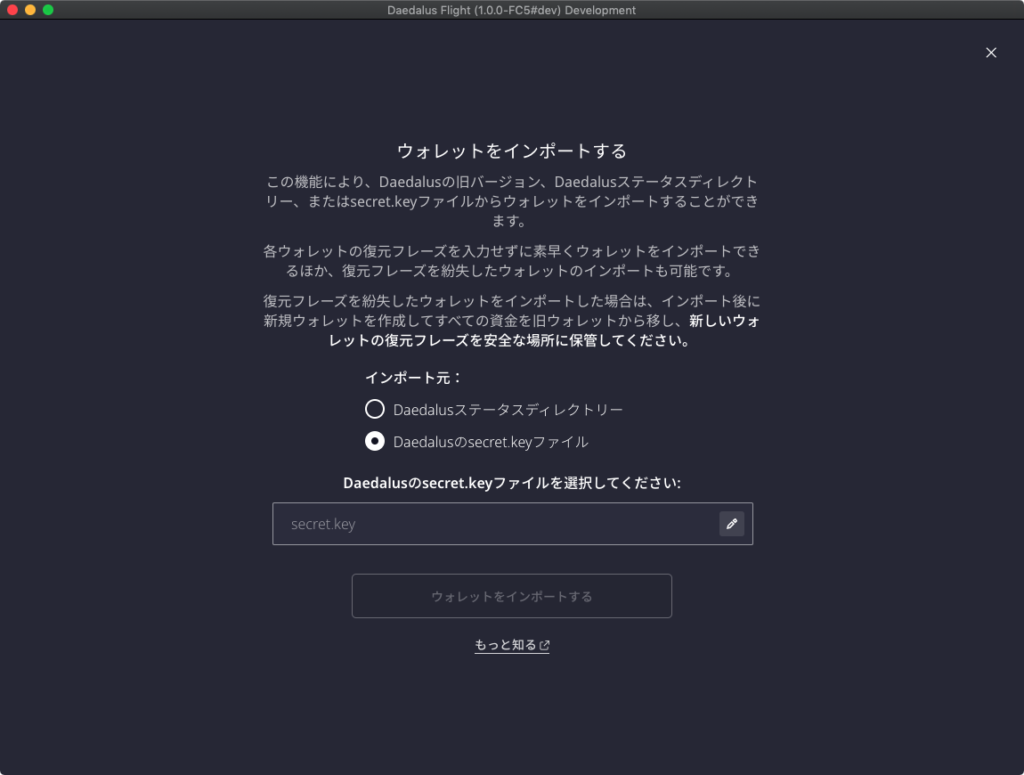
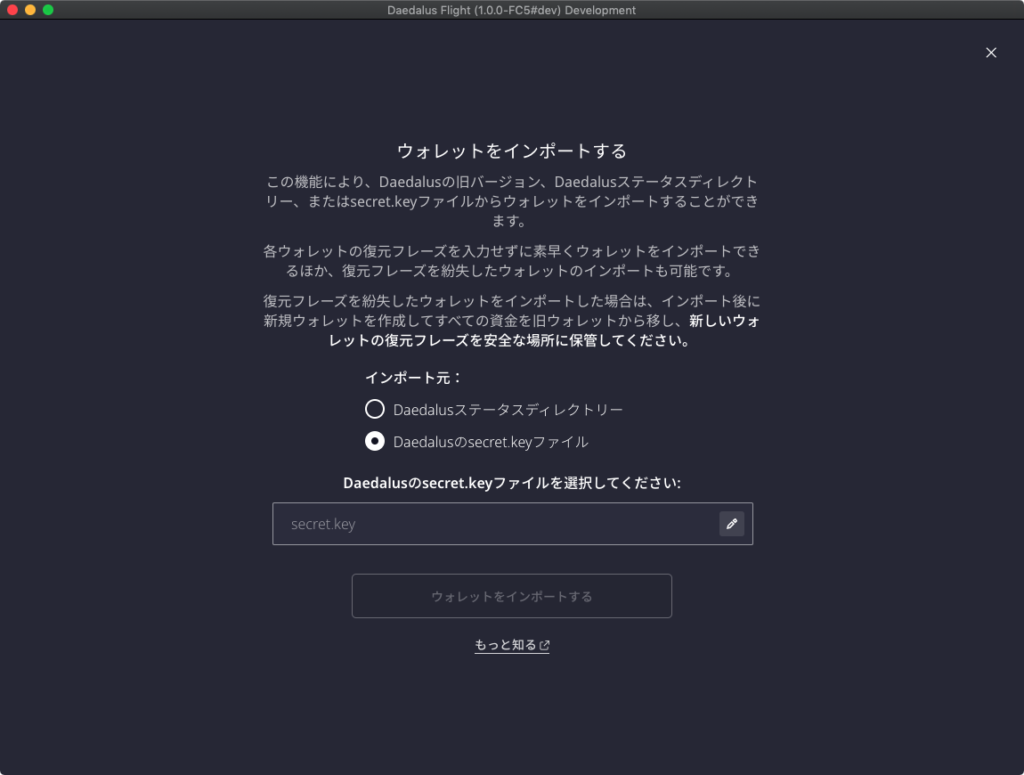
ステータスディレクトリーから復元が開始された場合には、こちらの手順は不要なため次に進んでください。ステータスディレクトリーが不完全でエラーが出てしまった場合は、secret.keyファイルを選択します。
secret.keyファイルは、ステータスディレクトリーのサブディレクトリーに保存されています。ただし、OSごとに保存名が異なるため、以下を参照してください。
- Windows:Secrets-1.0
- macOS:Secrets-1.0
- Linux:Secrets
なお、ステータスディレクトリーが不完全な場合は、送信時にパスワードの照合に時間がかかる場合もあります。
3.復元したいウォレットを選択
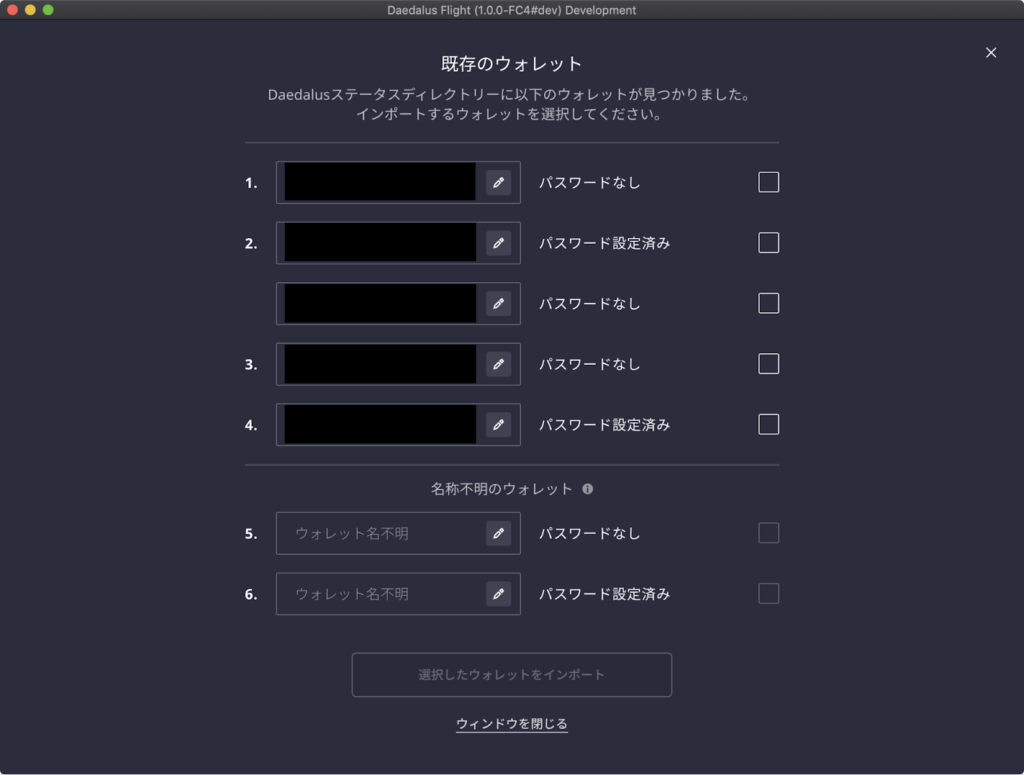
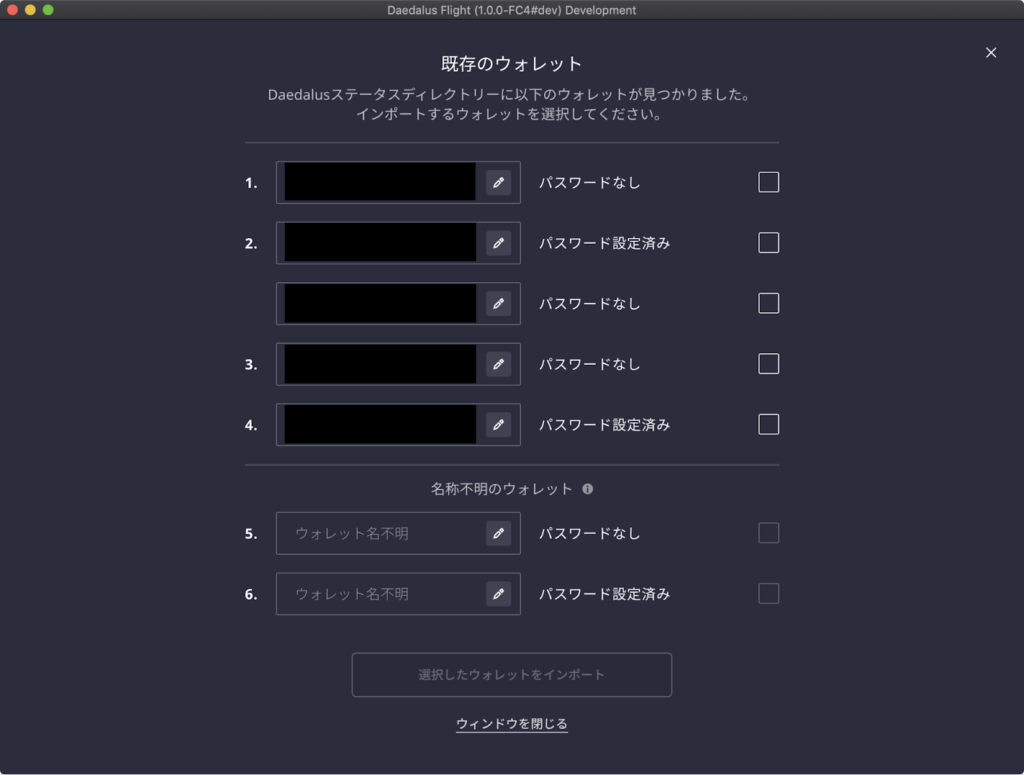
ステータスディレクトリーとsecret.keyファイルのいずれかの読み込みに成功すると、ウォレットを選択する画面に遷移します。復元したいウォレットを選択しましょう。ひとつずつだけでなく、複数のウォレットの選択も可能です。
また、ウォレット名の編集も可能です。名称不明の場合は、必ず入力する必要があります。
そしてパスワードが未設定の場合は、合わせて設定を行いましょう。
なお、復元フレーズを紛失しているウォレットは、盗難リスクもあるため、別のウォレットへ資金を移しておくと安心です。



新たにウォレットを作る場合は、復元フレーズの保管も忘れないようにしよう!
ダイダロスウォレットを安全に復元するための2つのポイント


こちらでは、ダイダロスウォレットを安全に復元するための2つのポイントを解説します。
1.復元フレーズは必ず保管しておく
スムーズにウォレットを復元するためには、登録時に表示された12語もしくは24語の復元フレーズが必要です。忘れてしまった場合、データの保存方法によっては復元が叶わない可能性もあるため、必ず忘れない場所に保管しておきましょう。
ただし、オンライン上に保管してしまうと、ハッキングにより盗まれてしまう可能性もあります。オフラインアプリや紙など、盗難されにくい方法で保管しておくと安心です。



忘れないように、いくつかの場所にメモしておこう!
2.定期的に復元フレーズが正しいか確認する
復元においては、復元フレーズが最も重要です。間違ってメモしてしまっていたり、保管場所を忘れてしまったりするリスクを減らすために、定期的に復元フレーズが正しいかを確認してください。
確認する場合はログイン後、以下の手順を行いましょう。
- 復元をクリック
- 復元フレーズを入力
- 「すでに存在しています」が出れば完了
もし、「無効なフレーズです」となる場合は間違っている場合があるため、再度保管してあるフレーズの確認を行いましょう。
ダイダロスウォレットの復元が難しい場合はプロへ相談を
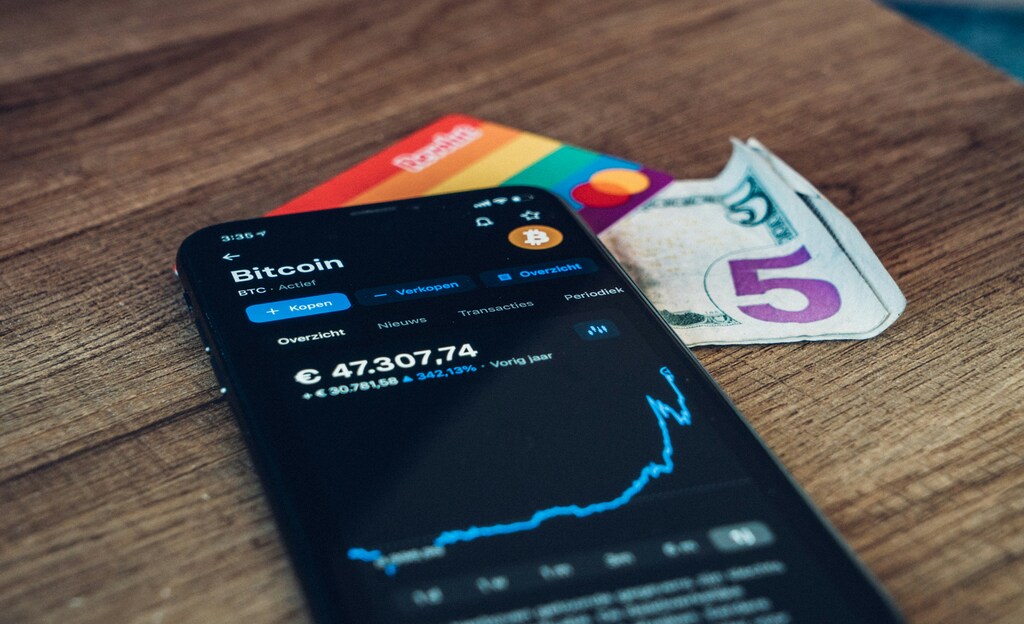
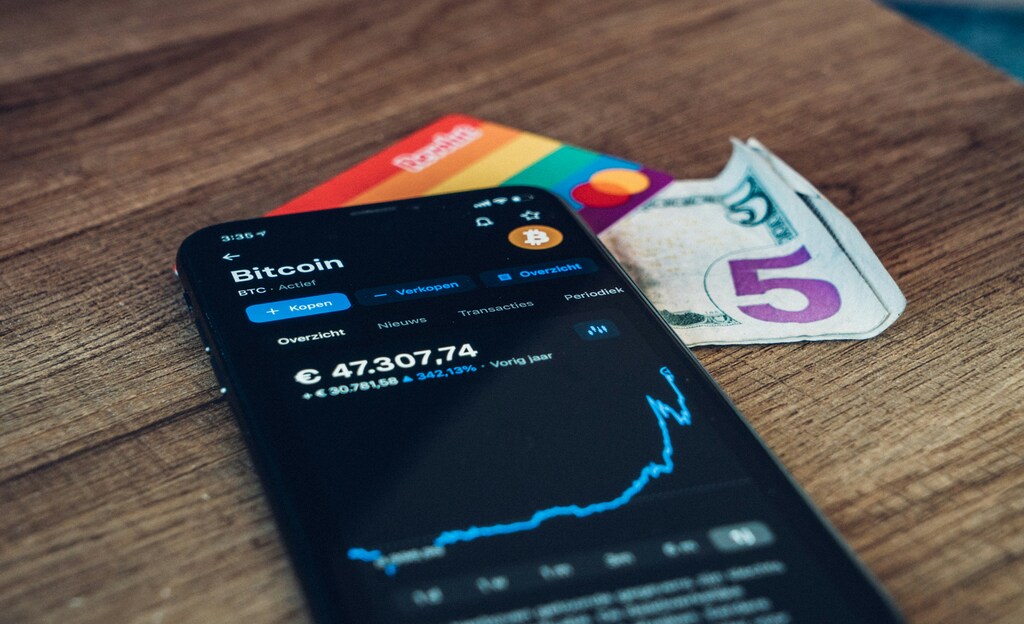
ダイダロスウォレットにログインできない場合やエラーが出てしまう場合には、復元を行うことで再度使えるようになります。
復元フレーズが正しく保管できている場合は、スムーズに進められますが、忘れてしまっている場合には、時間や手間がかかるだけでなく復元できない可能性もあります。
ウォレット内に仮想通貨が入っている場合、復元に失敗してログインできなければ取り出せません。もし、自分で行うことが心配な方はプロにお任せすることがおすすめです。
仮想通貨復旧専門サービスのクリプトレスキューセンターでは、長年仮想通貨業界に携わっているスタッフが、ダイダロスウォレットの復元に関するお悩みを解決します。
- 約99BTC(現在の価格で約4億円)を復旧
- 800件以上の復旧に対応
- 解決率90%以上



ビデオ通話を通じて、実際の画面を見ながら一緒に復元のお手伝いを行います!
万が一、復元できない場合は全額返金にも対応しています。
復元を自分で行うことが不安な方や、忙しくてプロに任せたいという方は、ぜひ無料のLINEからお問い合わせください!